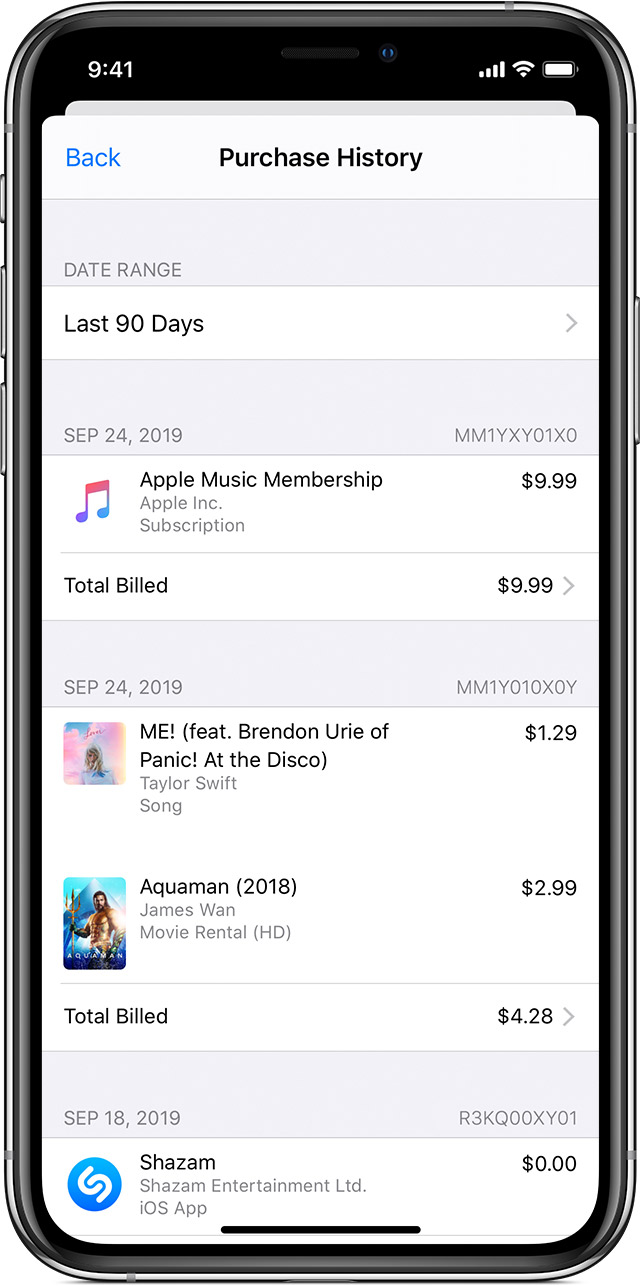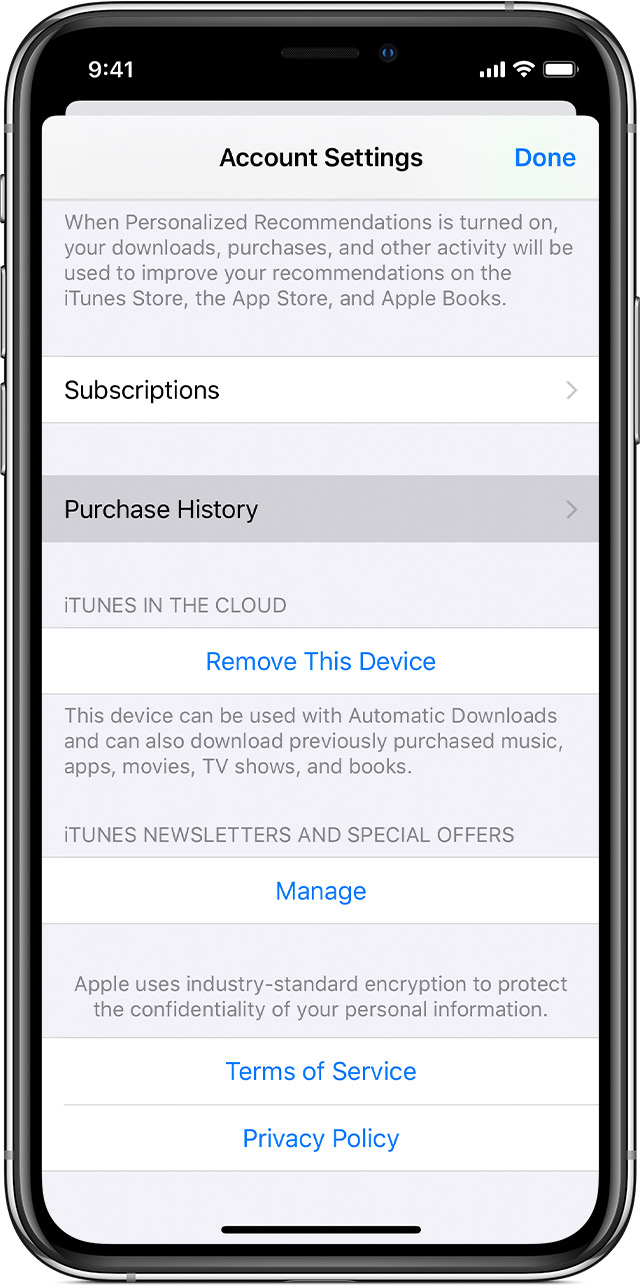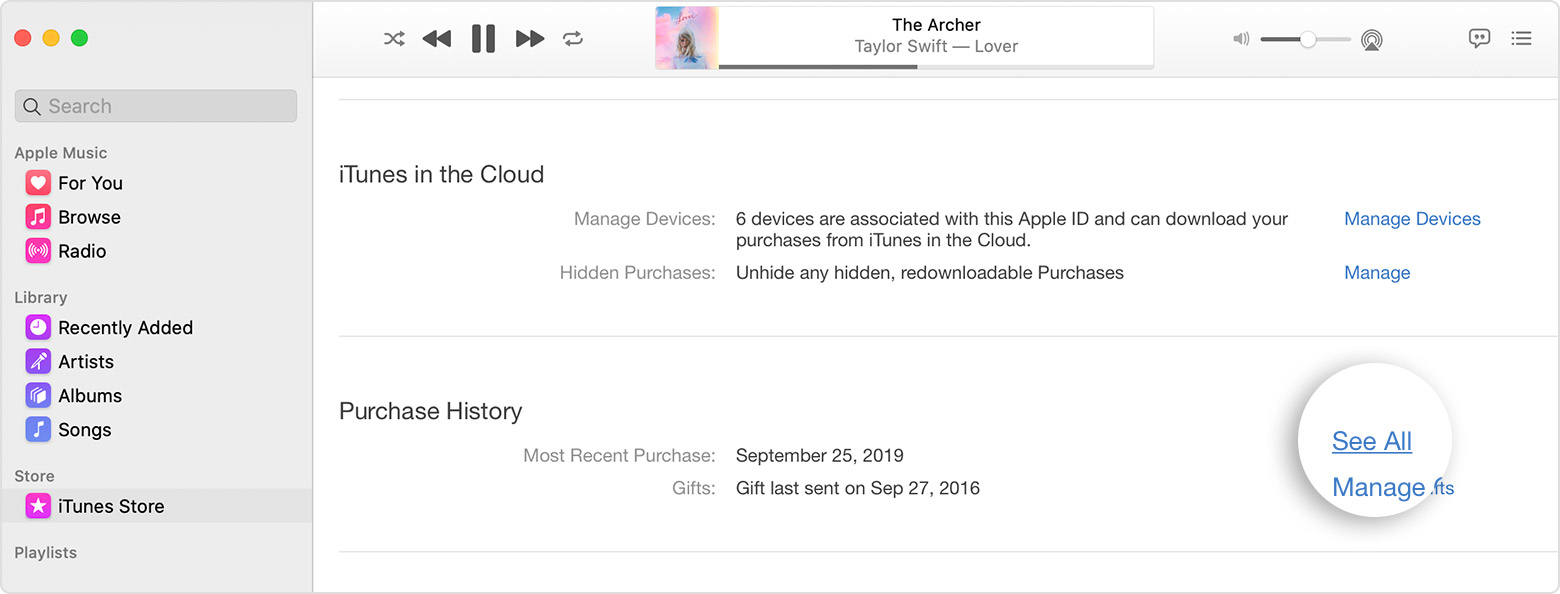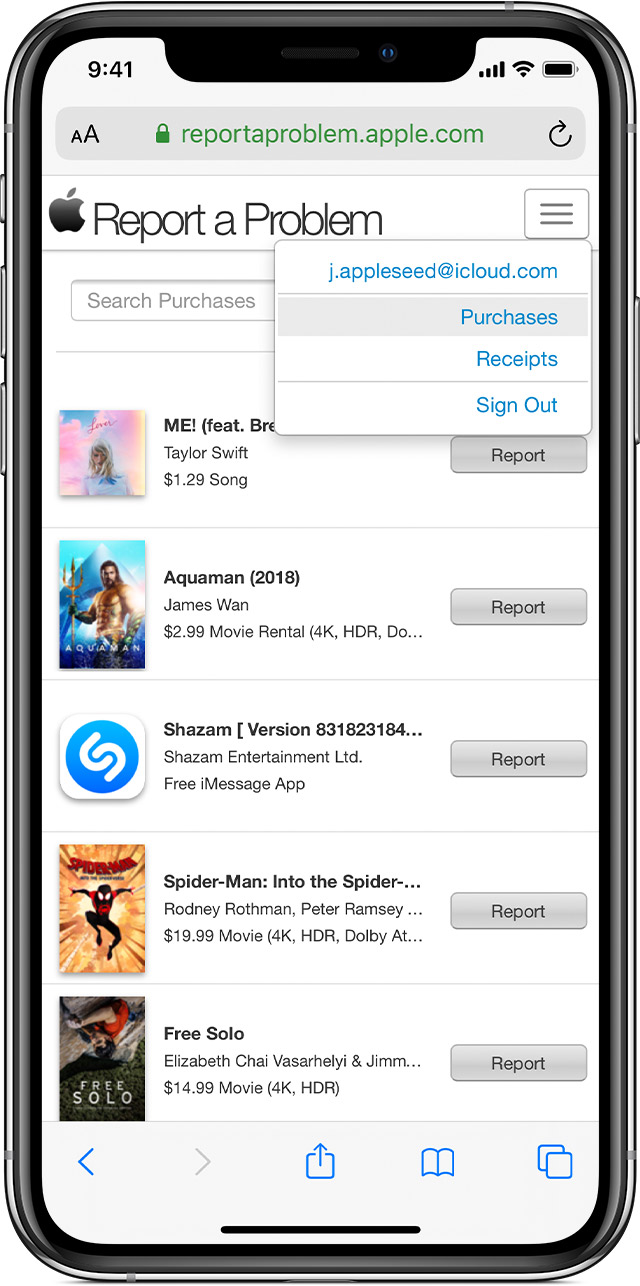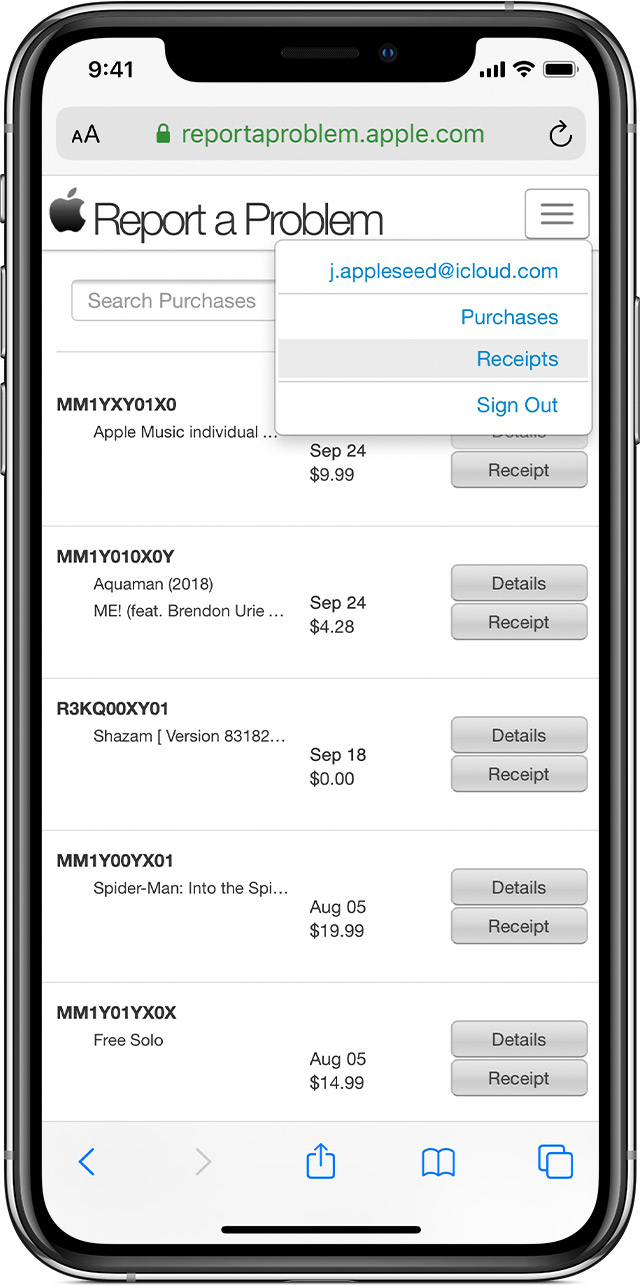- Просмотр истории транзакций Apple Pay
- Просмотр истории транзакций Apple Pay на iPhone
- Просмотр истории транзакций Apple Pay на Apple Watch
- Просмотр истории транзакций Apple Pay на компьютере Mac с Touch ID или iPad
- Оспаривание списания по кредитной или дебетовой карте, совершенного с помощью Apple Pay
- Просмотр истории покупок в App Store, iTunes Store и других источниках
- Как просмотреть последние покупки в Интернете
- Просмотр истории покупок на устройстве iPhone, iPad или iPod touch
- Просмотр истории покупок на компьютере
- Если не удается найти товар в истории покупок
- Выясните, не приобрел ли товар член семьи
- Проверьте, не покупали ли вы товар с помощью другого Apple ID
- Если отображаются покупки, о которых вы не помните, или неизвестные платежи
- Дополнительная информация
- Как посмотреть историю покупок apple pay
- Увидеть историю покупок на вашем iPhone, iPad или iPod
- Увидеть историю покупок на компьютере
- Смотрите недавние покупки на любом устройстве
- Сообщить о проблемах или запросить возврат
- Увидеть квитанцию
- Если вы не можете найти продукт в истории покупок
- Узнайте, если член семьи был приобретен товар
- Проверьте, если вы приобрели товар с другого идентификатора Apple
- Если вы видите покупки, которые вы не признаете или непредвиденных расходов
- Узнать больше
Просмотр истории транзакций Apple Pay
Просматривайте последние транзакции по картам, которые используются с Apple Pay, прямо на устройстве, которое используется для оплаты покупок.
В зависимости от банка или эмитента карты могут отображаться только транзакции, совершенные с текущего устройства. Либо могут отображаться все транзакции, выполненные со счета кредитной или дебетовой карты, в том числе с помощью всех устройств, которые используются с Apple Pay и пластиковой карты.
Просмотр истории транзакций Apple Pay на iPhone
- На iPhone откройте приложение Wallet.
- Выберите карту, чтобы просмотреть список последних транзакций.
- Нажмите транзакцию, чтобы увидеть больше информации или сообщить о проблеме.
Просмотр истории транзакций Apple Pay на Apple Watch
- Откройте на Apple Watch приложение Wallet.
- Выберите карту, чтобы просмотреть список последних транзакций.
- Нажмите транзакцию, чтобы увидеть больше информации.
Просмотр истории транзакций Apple Pay на компьютере Mac с Touch ID или iPad
- Откройте на устройстве приложение Wallet.
- На компьютере Mac с Touch ID перейдите в меню «Системные настройки» > «Wallet и Apple Pay».
- На устройстве iPad перейдите в меню «Настройки» > «Wallet и Apple Pay».
- Выберите карту.
- Перейдите на вкладку «Транзакции».
- Нажмите транзакцию, чтобы увидеть больше информации.
Для некоторых транзакций может отображаться сумма, которая отличается от окончательного списания. В зависимости от банка или эмитента карты могут отображаться только суммы изначальной авторизации, также могут различаться суммы для ресторанов, заправочных станций и компаний, предоставляющих услуги проката автомобилей.
Для получения более точной истории транзакций запросите выписку по кредитной или дебетовой карте в своем банке или у эмитента платежной карты.
Оспаривание списания по кредитной или дебетовой карте, совершенного с помощью Apple Pay
Чтобы оспорить списание, совершенное с помощью Apple Pay, обратитесь в свой банк или к эмитенту платежной карты.
Источник
Просмотр истории покупок в App Store, iTunes Store и других источниках
Чтобы узнать, какие приложения, музыку и другой контент вы купили, просмотрите историю покупок.
Просматривайте список своих покупок в App Store, iTunes Store, Apple Books и приложении Apple TV.
Как просмотреть последние покупки в Интернете
- Перейдите на веб-сайт reportaproblem.apple.com.
- Войдите в систему, используя свой идентификатор Apple ID и пароль.
- Появится список ваших последних покупок. Если вы не уверены, за что были сняты средства, но знаете точную сумму, выполните поиск по сумме. Если с приобретенным товаром возникла проблема, воспользуйтесь этим веб-сайтом, чтобы сообщить о ней в Apple.
Просмотр истории покупок на устройстве iPhone, iPad или iPod touch
- Откройте приложение «Настройки».
- Нажмите на свое имя, а затем — «Медиаматериалы и покупки». Может потребоваться выполнить вход.
- Нажмите «История покупок».
- Отобразится история ваших покупок. Если вы хотите просмотреть покупки, сделанные более 90 дней назад, нажмите «Последние 90 дней» и выберите другой диапазон дат.
Просмотр истории покупок на компьютере
- Откройте приложение «Музыка» или iTunes. В строке меню, расположенной в верхней части экрана, выберите «Учетная запись» и нажмите «Просмотреть мою учетную запись».
- На странице «Информация об учетной записи» прокрутите вниз до раздела «История покупок». Нажмите «См. все» рядом с пунктом «Самые последние покупки».
- Выберите товар. Открытие окна «История покупок» может занять некоторое время. Если вы хотите просмотреть покупки, сделанные более 90 дней назад, нажмите «Последние 90 дней» и выберите диапазон дат.
Если не удается найти товар в истории покупок
Если вы не можете найти товар, попробуйте выполнить следующие действия прежде, чем обращаться в компанию Apple.
Выясните, не приобрел ли товар член семьи
Если используется функция «Семейный доступ», в истории покупок будут отображаться покупки, совершенные с помощью вашего Apple ID, но не будут показаны покупки других членов семьи. Чтобы просматривать покупки других членов семьи, выполните вход в систему с помощью их идентификаторов Apple ID.
Если у членов семьи есть доступ к вашему устройству, вы можете включить запрос пароля для каждой покупки.
Чтобы контролировать, что дети покупают на своих устройствах, включите функцию «Попросить купить».
Проверьте, не покупали ли вы товар с помощью другого Apple ID
Если товар не отображается в истории покупок, возможно, в момент покупки был выполнен вход с помощью другого Apple ID. Войдите в систему с помощью этого идентификатора Apple ID и проверьте счета за покупки для этой учетной записи.
Если отображаются покупки, о которых вы не помните, или неизвестные платежи
- Если в истории покупок отображаются товары, о которых вы не помните, проверьте, не приобрел ли их другой пользователь, работающий с вашим устройством, например член семьи. Если кто-то другой использует ваш Apple ID и пароль, измените пароль учетной записи Apple ID.
- Узнайте, что делать, если в банковской выписке есть незнакомый платеж.
- Узнайте, как запросить возмещение.
Дополнительная информация
- Если покупка в приложении отображается в истории покупок, но не отображается в самом приложении, узнайте, как восстанавливать покупки в приложениях.
- Отмена подписки.
- Узнайте, как осуществляется оплата счетов за покупки в магазинах App Store и iTunes Store.
- Если вы получили подозрительное уведомление о покупке по электронной почте, отправителем может быть не компания Apple, а в самом уведомлении может указываться сумма списания, отличная от реальной. Узнайте, как определить подлинность сообщений электронной почты от магазинов App Store и iTunes Store.
Доступность и функции магазина могут отличаться в зависимости от страны или региона. Узнайте, что доступно в вашей стране или регионе.
Информация о продуктах, произведенных не компанией Apple, или о независимых веб-сайтах, неподконтрольных и не тестируемых компанией Apple, не носит рекомендательного или одобрительного характера. Компания Apple не несет никакой ответственности за выбор, функциональность и использование веб-сайтов или продукции сторонних производителей. Компания Apple также не несет ответственности за точность или достоверность данных, размещенных на веб-сайтах сторонних производителей. Обратитесь к поставщику за дополнительной информацией.
Источник
Как посмотреть историю покупок apple pay
Просмотреть список приложений, песен, фильмов, телешоу, книги, или другие предметы, которые вы купили свой идентификатор Apple.
В истории покупок, вы можете сделать эти вещи:
- Ознакомиться с полным списком Ваших покупок из App Store и магазина iTunes.
- Запрос на возврат.
- Сообщить о проблеме с приложением, или другой элемент.
- Смотрите дату, когда вы купили товар или дату, когда был выставлен ордер.
- Смотрите, какой способ оплаты был обвинен за товар.
- Отправить квитанцию на себе по электронной почте.
Чтобы увидеть историю покупок, нажмите эту кнопку:
Если историю покупок не появляется, когда вы нажмете кнопку, следуйте инструкциям ниже.
Если вам нужно отменить подписку или загрузите то, что вы купили, вам не нужно, чтобы просмотреть историю покупок.
Изменить или отменить подписку >
Загрузить приложения, музыку, фильмы и многое другое >
Увидеть историю покупок на вашем iPhone, iPad или iPod
- Откройте приложение Настройки.
- Нажмите на свое имя, а затем нажмите и магазине приложений iTunes.
- Нажмите на свой идентификатор Apple, а затем нажмите Просмотр идентификатора Apple. Вас могут попросить «войти».
- Перейдите к истории покупок и нажмите на него. Если вы хотите увидеть покупки, которые вы сделали более чем за 90 дней до выберите последние 90 дней, а затем выберите диапазон дат.
- Найти элемент, затем коснитесь общий счет.
- Здесь вы можете делать все эти вещи:
- Чтобы запросить возврат или сообщить о проблеме с товаром, выберите пункт, затем нажмите «сообщить о проблеме» и опишите вашу проблему.
- Чтобы увидеть дату, когда вы купили деталь и устройство вы использовали, чтобы купить его, коснитесь элемента.
- Отправить себе новую квитанцию по электронной почте, коснитесь отправить. Вы не можете отправить квитанцию на бесплатный товар.
Увидеть историю покупок на компьютере
- Откройте приложение «Музыка» или iTunes. В строке меню в верхней части экрана, выберите учетную запись, затем нажмите кнопку Просмотреть мою учетную запись.
- На странице сведения об учетной записи, перейдите к истории покупок. Рядом с последней покупки, нажмите все.
- Найти пункт. Это может занять некоторое время для вашей истории покупки появляются. Если вы хотите увидеть покупки, которые вы сделали более чем за 90 дней до выберите последние 90 дней, а затем выберите диапазон дат.
- Здесь вы можете делать все эти вещи:
- Чтобы запросить возврат или сообщить о проблеме с товаром, нажмите кнопку Дополнительно, нажмите кнопку «Сообщить о проблеме» и опишите вашу проблему.
- Чтобы отправить себе новую квитанцию по электронной почте, нажмите на номер заказа, затем нажмите кнопку Отправить. Вы не можете отправить квитанцию на бесплатный товар.
- Чтобы увидеть, какое устройство вы использовали, чтобы приобрести товар, нажмите кнопку Больше.
Смотрите недавние покупки на любом устройстве
- Перейти к reportaproblem.apple.com.
- Войдите в свой идентификатор Apple и пароль.
- Здесь вы можете делать все эти вещи:
Сообщить о проблемах или запросить возврат
Чтобы запросить возврат или сообщить о проблеме с товаром, найти этот пункт, затем нажмите кнопку «пожаловаться» или «сообщить о проблеме”.
Если вы хотите увидеть плату для Apple, Музыка, Apple, новости+, или хранения данных iCloud или сборов от более старых закупок, просматривать историю покупок через настройки или приложение из магазина.
Увидеть квитанцию
Просмотреть квитанции за ваши последние покупки, перейдите на вкладку Уведомления. Если вы не знаете, что вы были обвинены, но вы знаете точную сумму, поиск по сумме. Чтобы увидеть зарядов от старых закупок, просматривать историю покупок через настройки или приложение.
Отправить себе по электронной почте квитанцию, найти элемент, затем коснитесь или щелкните пункт получения. В нижней части счета-фактуры, нажмите кнопку Печать или отправить. Вы не можете отправить квитанцию на бесплатный товар.

Если вы не можете найти продукт в истории покупок
Если вы не можете найти пункт вы ищете, попробуйте эти вещи, прежде чем вы обратитесь в компанию Apple.
Узнайте, если член семьи был приобретен товар
Если вы используете функцию «Семейный доступ», вашей истории покупки показывает покупки, которые вы сделали с помощью вашего идентификатора Apple, но вы не будете видеть то, что другие члены семьи купили. Чтобы увидеть, что другие члены семьи купили, войдите в идентификатор Apple.
Если вы хотите контролировать то, что дети покупают, используйте задать купить или ограничений.
Проверьте, если вы приобрели товар с другого идентификатора Apple
Если вы не видите товар в истории покупок, вы могли быть подписаны с помощью другого идентификатора Apple, когда вы совершили покупку. Выполните вход, используя идентификатор Apple, чтобы проверить, если ваши покупки были выписаны на этот счет.

Если вы видите покупки, которые вы не признаете или непредвиденных расходов
- Если вы видите товар в истории покупок, что вы не помните, что покупая, проверьте, если кто-то, кто пользуется вашим устройством, например, члена семьи, купили товар. Если кто-то другой, используя ваш Apple ID и пароль, изменить пароль вашей учетной записи Apple.
- Если вы не признаете заряд на ваше заявление от вашего банка или финансового учреждения, попробуйте выполнить следующие действия.
- Если вы все еще нужна помощь, обратитесь в службу поддержки Apple.
Узнать больше
- Если вы видите в приложении покупки в история покупок, но вы не видите его в приложении, узнать , как восстановить в приложение покупки.
- Получить более подробную информацию о том, как запросить возврат.
- Прежде чем вы можете потребовать возврата денег, вам может понадобиться платить за отложенных покупок или исправить проблемы с вашим способом оплаты.
- Узнать о том, как App Store и iTunes Store для покупки оплачиваются.
- Если вы получили подозрительное электронное уведомление о покупке, электронное письмо не может быть от Apple, или отражать фактические расходы на свой счет. Узнайте, как определить законного приложение Store или iTunes хранения писем.
Магазин в наличии и могут варьироваться в зависимости от страны или региона. Узнайте, что доступно в вашей стране или регионе.
Информация о продуктах, произведенных не компанией Apple, или о независимых веб-сайтах, неподконтрольных и не тестируемых компанией Apple, не носит рекомендательного характера и не рекламируются компанией. Компания Apple не несет никакой ответственности за выбор, функциональность и использование веб-сайтов или продукции. Apple не делает никаких заявлений относительно стороннего точность сайт или надежность. Риски, связанные с использованием Интернета. Обратитесь к поставщику за дополнительной информацией. Другие названия компаний и продуктов могут быть товарными знаками их соответствующих владельцев.
Источник